Nas metodologias ágeis, como o Scrum, chamamos as ferramentas usadas em conjunto dos processos de artefatos. E dentre os fantásticos artefatos usados pelas Metodologias Ágeis o Burndown Chart é um de meus favoritos. Ele soma a simplicidade de um gráfico bidimensional, do tipo que vemos no Ensino Médio, com o poder da Gestão à Vista da Administração tradicional. Não obstante, apesar de não ser um artefato oficial do Scrum, se alinha muito aos três pilares do framework ágil mais famoso do mundo: transparência, inspeção e adaptação e, neste artigo, vamos entender o porquê e como usar esta ferramenta.
Depois de ler o artigo, se quiser conhecer mais sobre meu trabalho com métodos ágeis, dá uma olhada neste meu livro aqui.
Veremos neste artigo:
- O que é Burndown Chart?
- Como funciona o Burndown Chart?
- Como usar o Burndown Chart do Jira?
- Como criar Burndown Chart no Excel?
- Como fazer Burndown Chart manualmente?
O que é Burndown Chart?
O Burndown Chart não é uma invenção dos métodos ágeis, ele é uma ferramenta popular para acompanhamento da diminuição de um recurso ou métrica ao longo do tempo, usado inclusive para administrar verbas de marketing, investimento recebido, etc. Mas claro, vamos focar aqui no uso para projetos.
No contexto de projetos, um Gráfico de Burndown te mostra a relação de trabalho a ser realizado versus o tempo que você possui para fazê-lo. Ele pode ser tão macro a ponto de englobar todo o ciclo de desenvolvimento de uma release do produto (chamado neste caso de Release Burndown) ou tão micro a ponto de englobar apenas o trabalho de uma pessoa, sendo incomum este uso, mas é possível para metas pessoais.
De qualquer forma, o Burndown Chart sempre será um diagrama (que eu adoro imprimir em folha A4 ou manter em uma TV) que deve estar sempre visível ao time (transparência, lembra?) onde o eixo vertical representa o montante de trabalho a ser realizado (que pode ser o total de horas estimadas ou Story Points) e o eixo horizontal o tempo que temos para trabalhar (geralmente a duração da Sprint).
Traça-se uma linha diagonal entre o topo do eixo vertical até a direita do eixo horizontal, como uma hipotenusa de um triângulo de ângulo reto (90 graus). Essa é a Linha Ideal ou Linha Esperada.
Se o time avançar neste ritmo, o projeto ou Sprint será concluído no prazo. Abaixo um exemplo, onde o total de esforço é de 30 Story Points, que devem ser entregues até o dia 15/01/2021, sendo a linha verde, a Linha Ideal.

Você pode fazer esse controle manualmente, em um papel, ou em praticamente qualquer ferramenta que gere gráficos para você como Excel e Google Sheets (no exemplo acima estou no Sheets). No entanto, eu particularmente prefiro ferramentas de gestão de projetos mais profissionais como Jira Software e Azure Boards.
Neste artigo eu vou te mostrar como usar com as principais opções, sendo que a minha favorita é o Jira, ferramenta na qual sou instrutor de um curso especializado, que você pode conferir clicando no banner abaixo.
Como funciona o Burndown Chart?
O Burndown Chart mostra, dia a dia, o progresso do time frente ao desafio proposto. Eu explico.
Peguemos o exemplo que mostrei anteriormente, o esforço a ser realizado é de 30 pontos em 11 dias de trabalho. Chegamos a este número de 30 pontos (você pode usar horas se quiser) ao final de uma Sprint Planning e os 11 dias de trabalho no nosso exemplo são duas semanas descontado os sábados e domingos.
Dia a dia, no final do expediente, vemos o que foi finalizado (DONE) e descontamos esse valor do total, obtendo o restante de pontos. Esse esforço restante deve ser assinalado no gráfico cruzando o eixo de esforço (vertical) com o eixo de tempo (horizontal). Para ilustrar, imagine que dos 30 pontos, entregamos 3 no primeiro dia de trabalho. Nosso gráfico ficará assim, onde a linha vermelha é o trabalho finalizado pelo time.

No exemplo acima, tudo está saindo como esperado, o time está seguindo a Linha Ideal de entrega e a Sprint tende a ser finalizada com sucesso. Mas e se no dia seguinte o time não conseguir finalizar nada, ou melhor, apenas 1 ponto?

Note que agora a linha vermelha está acima da Linha Ideal, o que é um sinal ruim, de que o time está com velocidade inferior ao necessário para garantir esta entrega no prazo. Isso acontece com certa frequência e uma variação tão pequena quanto esta não é algo digno de nota, mas uns 2-3 dias nesse ritmo inferior podem comprometer seriamente a sprint, então é algo que todos devem estar atentos.
Obviamente o dia-a-dia pode fazer com que consigamos compensar dias menos produtivos e buscar novamente a linha ideal. Como no caso abaixo, onde após 2 dias entregando apenas 1 ponto, conseguimos finalizar um item de 7 pontos, quase encostando na linha ideal novamente!

Devemos buscar a linha ideal, sempre mantendo a qualidade do que estamos fazendo. Um time que esteja sempre abaixo da linha ideal (ou seja, mais rápido do que o necessário), também acende um sinal de alerta para o Scrum Master ou Agile Coach. Isso pode significar que o time está ou estimando errado (para mais) ou fazendo de qualquer jeito, sem qualidade. Claro, são apenas hipóteses, somente acompanhando no dia a dia o time para entender o que realmente está acontecendo. O gráfico abaixo mostra que o time “do nada” começou a entregar pontos pra caramba!

A chave para o sucesso no uso da ferramenta é mantê-la atualizada todos os dias, preferencialmente antes da Reunião Diária sugerida pelo Scrum, para que seja usada como insumo para os desenvolvedores decidirem o que farão hoje. Ao final da Sprint, disfunções como essas podem ser alvo de inspeção e adaptação durante Retrospectivas de Sprint (ou a qualquer momento, caso o desvio de padrão esteja bem alto).
Importante salientar que o esforço pontuado no Burndown, resultante da Sprint Planning, não deveria ser muito superior ou muito inferior à Velocidade do time, caso contrário, se o time já começa a Sprint “overcapacity”, a tendência é que a moral já comece baixa e consequentemente a chance de sucesso seja prejudicada.
Note que, como citado nos comentários, não é obrigatório que apenas o Scrum Master ou GP o atualize diariamente. Esta tarefa pode ser delegada a qualquer membro do time, desde que seja de ciência do mesmo.
Como usar o Burndown Chart do Jira?
O Jira Software é a ferramenta número 1 no mundo para gestão ágil de projetos e nela você tem o Burndown Chart “pronto na caixa”, basta saber usar.
A primeira dica é sempre usar o botão de “Iniciar Sprint” (que fica logo acima do Backlog) somente após o escopo da Sprint estiver fechado e todas as estimativas terem sido lançadas nas Stories e/ou Tasks. Importante frisar que você deve lançar as estimativas no campo correto, Story Points ou Estimativa de Tempo Original, conforme o que estiver nas suas Configurações do Board principal do projeto.
Depois da Sprint iniciada, o Burndown Chart é montado com a data de hoje e a data de final da sprint, lança o somatório das estimativas como esforço total e não tem mais como corrigir depois!
Diariamente, é importante que as issues dadas como finalizada sejam alteradas para o status Done, a fim de que o Burndown Chart seja atualizado automaticamente (sub-issues não contam, somente issues). Abaixo um exemplo de Burndown Chart no Jira, que fica na sessão de Reports/Relatórios.

No exemplo acima, repare que o Jira não excluiu os finais de semana, ele apenas assinalou com uma tarja cinza e ajustou a linha ideal proporcionalmente. Em vermelho, a linha do trabalho atual mostra que o time terminou a sprint faltando alguns pontos ainda. Quando a sprint terminar, não esqueça de atualizar os itens faltantes e de usar o botão “Fechar Sprint” que fica logo acima do board kanban, para que o Burndown finalize corretamente.
Como criar Burndown Chart no Excel?
É meio que chover no molhado pois provavelmente você já usou alguma ferramenta de criação de gráficos como Excel ou Google Sheets e o Burndown Chart nada mais é do que um gráfico de linhas comum, mas usando três séries de dados, uma para os dias, que será o eixo x, uma para os pontos ideias, que definirá o eixo y e a linha ideal, e uma última série para os pontos restantes, que formará a linha atual de trabalho. Abaixo um exemplo, o mesmo que usei para as simulações aqui do artigo.
No final deste artigo você pode baixar esta planilha abaixo, preenchendo o formulário.
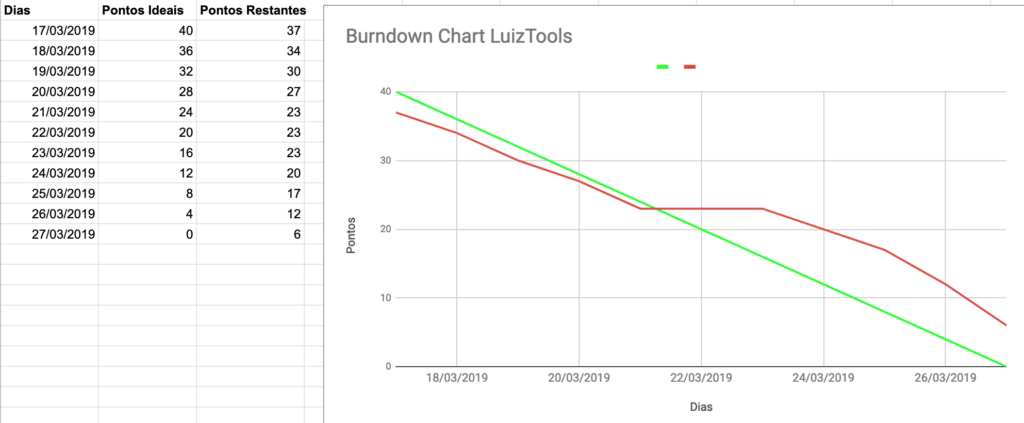
Como criar Burndown Chart manualmente?
Durante muito tempo eu fiz gráficos Burndown manualmente, seja em cartazes para fixar na parede ou em quadros brancos, ao lado do Kanban e não é difícil, embora hoje com o foco no online, está cada vez mais comum o uso de ferramentas como o Jira e o as suítes de escritório online como Google Sheets e Office 365.
No entanto, se ainda assim quiser criar manualmente, as instruções são praticamente intuitivas, mas vou citar os principais passos.
- pegue uma folha em posição de paisagem (horizontal);
- trace uma linha próxima à margem inferior, de ponta à ponta, colocando riscos sinalizando cada um dos dias da sprint na mesma, como se fosse uma régua;
- trace uma linha próxima à margem esquerda, de cima à baixo, colocando riscos sinalizando o total de pontos no risco superior e 0 no eixo que cruza com a linha horizontal;
- coloque riscos adicionais na linha vertical simbolizando marcos de entrega, como a cada 3 pontos, por exemplo;
- com os dois eixos posicionados, trace uma linha diagonal, conectando o topo do eixo y com o fim do eixo x, desenhando a linha ideal;
- diariamente, com base no esforço restante, você adiciona um ponto no plano cartesiano (x,y), de preferência com cor mais forte que a linha ideal, mostrando a linha atual
O passo a passo acima vai te gerar, ao longo dos dias, com um Burndown em papel semelhante como o abaixo, que está no lado direto do Kanban, montando um belo Scrum Board.
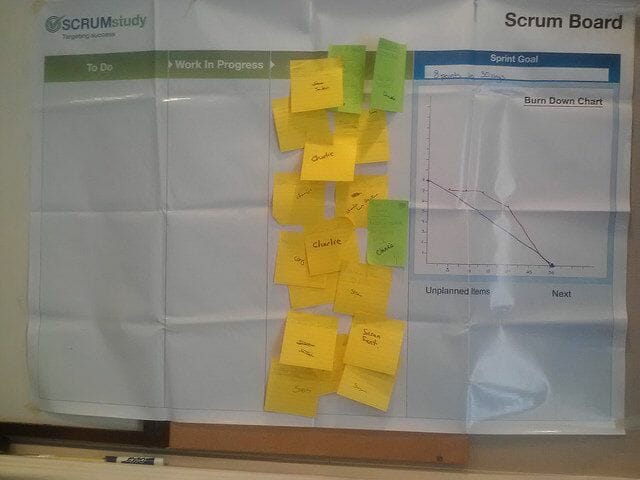
Burndown Chart é um artefato a fim de obter maior transparência na inspeção e adaptação do time. Logo, ele deve ser acesso de todos, de preferência próximo ao kanban do time porque um complementa o outro e jamais você deve usar o Burndown Chart sozinho para uma tomada de decisão, sempre cruzando a informação dele com os demais artefatos que estiver usando e claro, a boa conversa face-a-face (mesmo que virtual).
Curtiu o post? Então dá uma olhada no meu curso de Scrum e Métodos Ágeis clicando no banner abaixo!
Olá, tudo bem?
O que você achou deste conteúdo? Conte nos comentários.







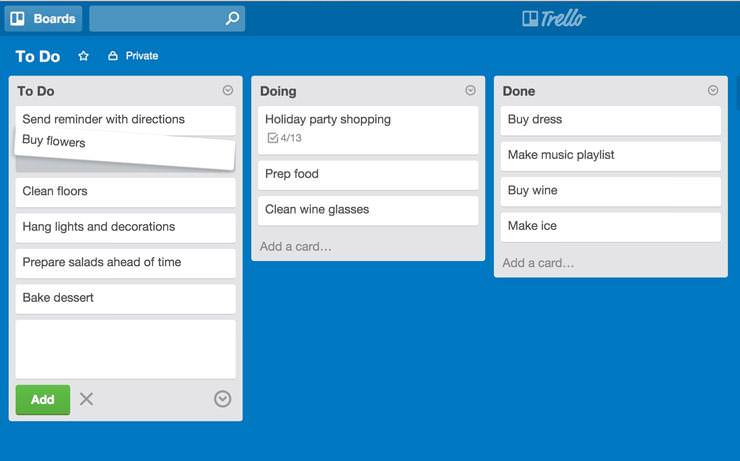

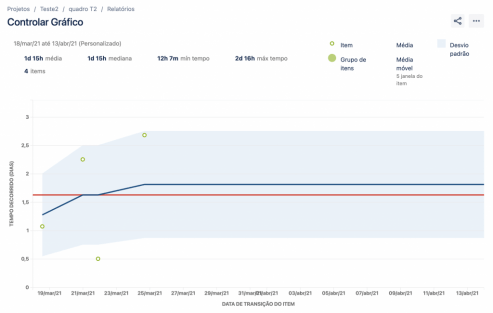
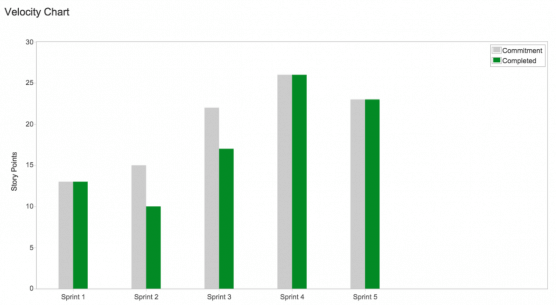
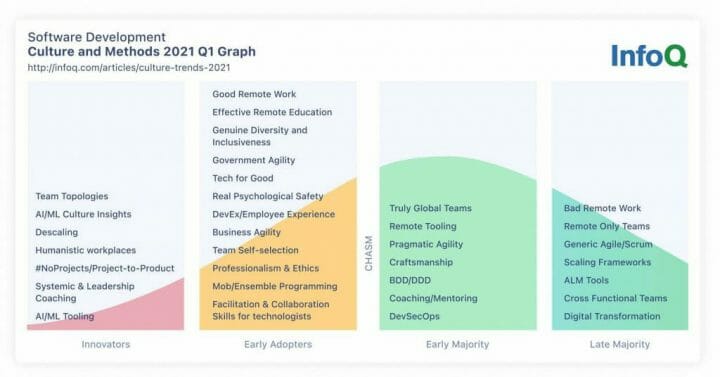
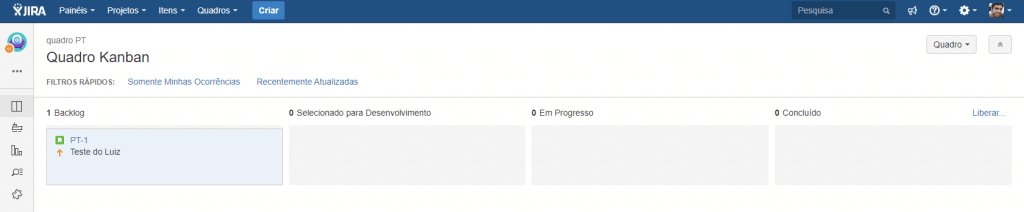
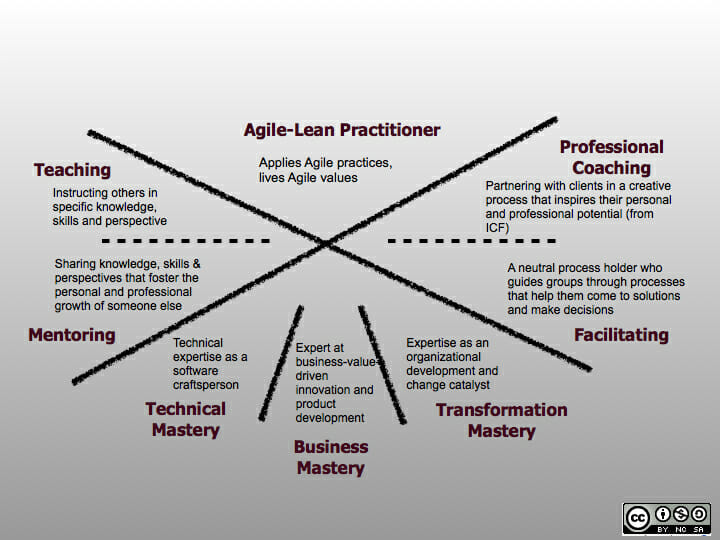


[…] Burndown Chart: como manter o prazo do projeto em dia […]
Scrum é um framework, não uma metodologia.
Sim, como citado no primeiro parágrafo inclusive (mais ao final), mas assim como Burndown Chart, fica debaixo do “guarda-chuva” do que chamamos “metodologias ágeis” (ou agile methods/methodologies em Inglês).